

By Adela D. Louie, Last Update: August 16, 2022
Sind Sie ein Benutzer von WhatsApp und verwenden Sie es als Ihre Hauptanwendung, um sich mit anderen Menschen in sozialen Medien zu unterhalten? Wenn ja, und wenn Sie Mediennachrichten immer über die App senden und empfangen, nimmt dies möglicherweise den größten Teil des Speicherplatzes auf Ihrem Telefon ein, was letztendlich der Fall sein wird Verlangsamen Sie Ihr iPhone. Also, wenn Sie nach einer Anleitung suchen So löschen Sie WhatsApp-Daten auf dem iPhone, Sie haben den richtigen Beitrag überquert.
Wenn Sie WhatsApp immer zum Konversieren oder Chatten mit anderen Personen verwenden, können der Cache und die Daten der genannten Anwendung einen großen Teil des Speicherplatzes Ihres Telefons beanspruchen. Abgesehen von Speicherproblemen suchen viele Leute auch nach Möglichkeiten, WhatsApp-Daten auf dem iPhone zu löschen, um einige private Daten oder Informationen zu sichern, die in Zukunft gegen sie verwendet werden könnten.
Andererseits sollte man das auch bedenken, wenn man sich für dauerhaft entschieden hat Entfernen Sie WhatsApp-Chats und Fotos auf Ihrem iPhone, bedeutet dies, dass Sie auch alle Fotos, GIFs, Sprachnachrichten und sogar Dokumente löschen, die innerhalb der Plattform geteilt wurden. Aber wenn Sie sich entschieden haben, welche Maßnahmen Sie ergreifen, und Sie denken, dass Ihre Entscheidung endgültig gut ist, lassen Sie sich von diesem Artikel zeigen, wie Sie WhatsApp-Daten auf Ihrem iPhone löschen.
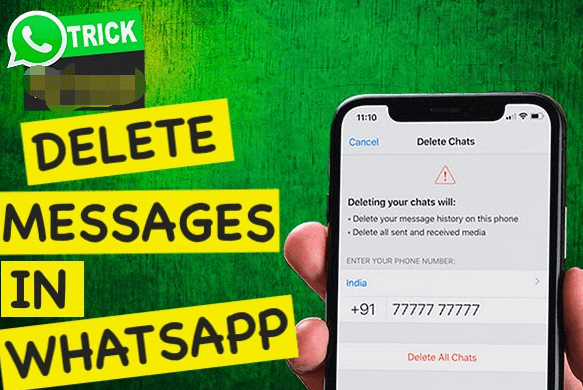
Teil 1: Wie lösche ich WhatsApp-Daten auf dem iPhone?Teil 2: Die beste Methode zum Löschen von WhatsApp-Daten auf dem iPhoneTeil Nr. 3: Um alles zusammenzufassen
Wie lösche ich WhatsApp-Daten auf dem iPhone? Zu Beginn müssen Sie WhatsApp zunächst daran hindern, Fotos oder andere Medien automatisch in der Foto-App Ihres iPhones zu speichern. Dann, wenn Sie noch verwenden möchten WhatsApp aber Sie möchten keine Daten verstopfen, können Sie das automatische Herunterladen von Videos oder Fotos stoppen.
Der Vorgang ist derselbe, wenn Sie beabsichtigen, einzelne Chats oder mehrere Gruppen zu löschen, um Speicherplatz auf Ihrem iPhone freizugeben.
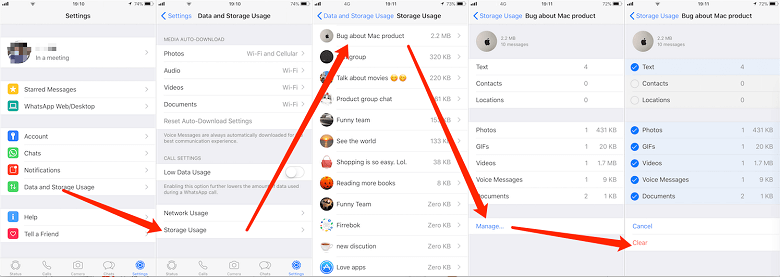
Sie können auch einige der Fotos oder Videos, die Sie mit jemandem geteilt haben, selektiv entfernen, indem Sie die WhatsApp-Anwendung verwenden, die Schritte zum Löschen von WhatsApp-Daten auf dem iPhone und wir haben sie unten aufgelistet.
Ein weiterer Bonus, den wir mit Ihnen teilen werden, sind die Schritte, wie Sie alle Chats löschen können, die Sie in Ihrem WhatsApp Messaging haben. Es ist auch wichtig, alle Chats oder Gespräche, die Sie mit jemandem führen, wegzunehmen, falls Sie Ihr iPhone oder Ihr Gerät verkaufen oder verschenken.
Dies sind nur einige der Schritte, die Sie befolgen müssen, falls Sie wissen möchten, wie Sie WhatsApp-Daten auf dem iPhone löschen.
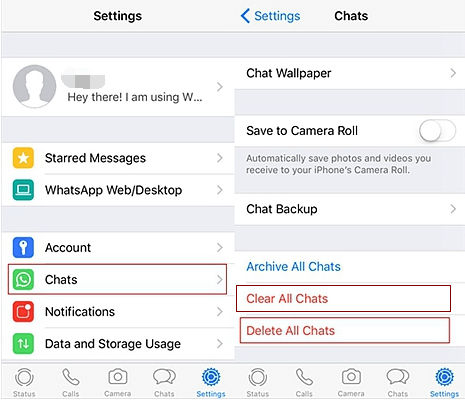
Wenn Sie jetzt immer noch nach einer Möglichkeit suchen, wie Sie WhatsApp-Daten auf dem iPhone effektiv löschen können, stellen wir Ihnen ein Tool vor, das Ihnen sicherlich von Nutzen sein wird. Das Tool, über das wir sprechen, heißt the FoneDog iPhone-Reiniger. Es ist ein leistungsstarkes Tool, mit dem Sie große Dateien oder sogar private Daten auf Ihrem Telefon löschen können, einschließlich WhatsApp-Daten.
Kostenlos Testen Kostenlos Testen
Viele Benutzer können diesen iPhone Cleaner gerne verwenden, da er mit fast allen Arten von Geräten kompatibel ist, einschließlich aller iOS-Geräte, Windows-Computer und Mac-Computer. Die Systemanforderungen dieses iPhone Cleaners sind ebenfalls nicht kompliziert, Sie benötigen lediglich eine Festplatte mit 200 MB oder mehr, einen 1-GHz-Intel-Prozessor oder einen Apple M1-Chip.
Sie können den FoneDog iPhone Cleaner verwenden, um Zeit und Energie zu sparen, indem Sie das „Alle Daten löschen“-Funktion des iPhone Cleaners. Sie müssen Daten nicht manuell löschen oder einzeln zwischenspeichern, Sie können alles mit einem Fingertipp löschen. Es unterstützt auch das selektive Löschen von Dateien, falls Sie nicht alles löschen und dennoch einige der Fotos oder Videos aus Ihren Gesprächen behalten möchten. Es gibt auch Zeiten, in denen wichtige Dokumente vorhanden sind, weshalb auch eine selektive Löschung möglich ist.
Sie können diesen iPhone Cleaner auch verwenden, um eine Sicherungskopie Ihrer Dateien zu erstellen oder sie sogar wiederherzustellen und von einem bestimmten Gerät auf ein anderes zu übertragen. Hier sind die Dinge, die Sie bei der Verwendung von FoneDog iPhone Cleaner tun müssen, um WhatsApp-Daten auf dem iPhone zu löschen.


Menschen Auch LesenSo löschen Sie ein Snapchat-Bild: Schritt-für-Schritt-Anleitung[Gelöst] So löschen Sie Apps auf dem iPhone 7 Plus einfach
Es gibt viele Möglichkeiten, wie Sie die in Ihrer WhatsApp-Anwendung generierten Daten manipulieren können. Es kann sein, dass mit WhatsApp generierte Daten zu viel Speicherplatz auf Ihrem iPhone beanspruchen, sodass andere Anwendungen, Medien, Fotos oder Videos, die Sie möglicherweise benötigen, wenn Sie WhatsApp für Arbeits- oder Schulzwecke verwenden, nicht mehr bereitgestellt werden können. Wenn Sie andererseits die Entscheidung getroffen haben, alle genannten Daten endgültig zu löschen und die Dinge anzuwenden, die Sie zum Löschen von WhatsApp-Daten auf dem iPhone gelernt haben, ist es am besten, immer ein Backup zu erstellen, damit Sie dies können um alle Informationen abzurufen, die Sie löschen werden.
Wir hoffen, dass der FoneDog iPhone Cleaner und alle anderen Methoden, die wir in den vorherigen Teilen des Artikels besprochen haben, für Sie irgendwie hilfreich sein können, falls Sie auf Speicherprobleme stoßen, die möglicherweise mit der Verwendung von WhatsApp zusammenhängen, oder Sie planen, sie zu entsorgen dein iPhone und verkaufe es. Es ist auch wichtig, alle unsere Daten immer sicher zu halten, egal was passiert, besonders wenn wir unsere Telefone für immer verschenken. Wir sollten immer für solche Dinge verantwortlich sein, damit wir uns immer schützen oder unsere Freizeit mit unserem Telefon genießen können, ohne dass es zu Verzögerungen, Verlangsamungen der Funktionalität oder fehlendem Speicherplatz zum Speichern unserer anderen Dateien kommt.
Hinterlassen Sie einen Kommentar
Kommentar
iPhone Cleaner
EasilyGeben Sie einfach Speicherplatz frei und beschleunigen Sie Ihr iPhone
Kostenlos Testen Kostenlos TestenBeliebte Artikel
/
INFORMATIVLANGWEILIG
/
SchlichtKOMPLIZIERT
Vielen Dank! Hier haben Sie die Wahl:
Excellent
Rating: 4.5 / 5 (basierend auf 109 Bewertungen)